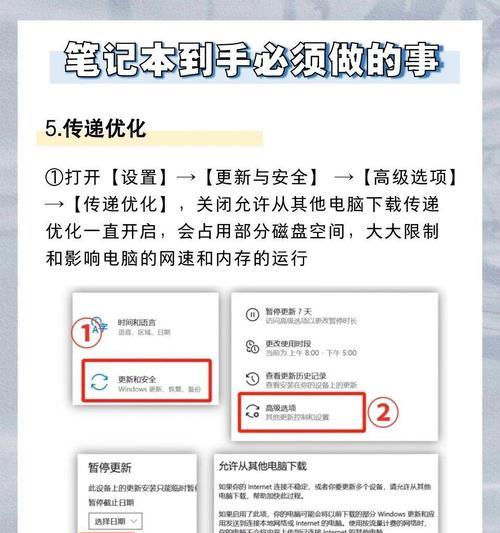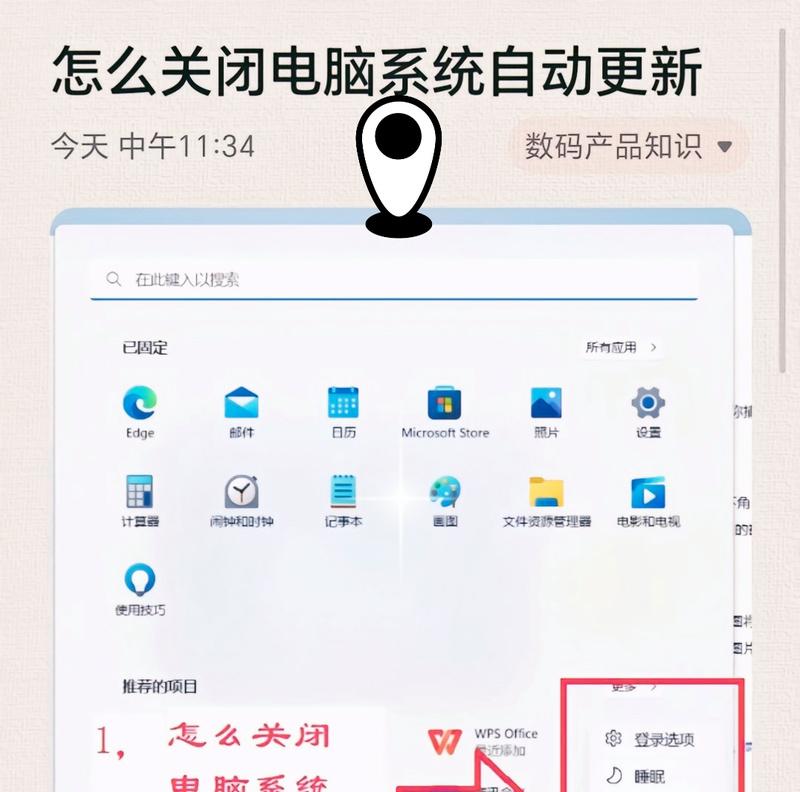随着科技的发展,U盘已经成为人们存储和传输数据的重要工具。然而,由于使用不当或意外等原因,U盘有时会损坏,导致电脑无法识别。这给人们带来了许多麻烦和困扰。本文将介绍一些有效的修复技巧,帮助解决U盘损坏电脑无法识别的问题,让重要的数据重见天日。

一:检查U盘连接状态
确保U盘已正确连接到电脑上。插拔U盘时要注意轻拿轻放,避免造成物理损坏。若U盘松动或接触不良,可能会导致电脑无法识别。可以尝试重新插拔U盘,并确保插头完全插入电脑的USB接口。
二:更换USB接口
有时,USB接口可能存在问题,导致U盘无法被电脑识别。可以尝试将U盘插入其他USB接口,如前面板或后面板的不同接口,看是否能被识别。如果在其他接口能够正常识别,说明原先使用的USB接口可能存在问题,可以更换接口解决问题。
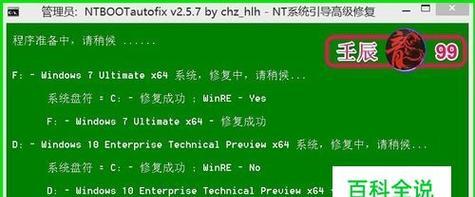
三:使用磁盘管理工具
在Windows系统中,可以通过磁盘管理工具来修复U盘损坏导致的无法识别问题。打开磁盘管理工具,找到U盘所在的磁盘,右键点击选择“格式化”,并按照提示进行操作。注意,这将清空U盘上的所有数据,请提前备份重要文件。
四:尝试使用数据恢复软件
如果格式化无法解决问题,那么U盘内部可能存在文件系统损坏。可以尝试使用数据恢复软件来恢复损坏的文件系统。选择一款专业可信赖的数据恢复软件,按照软件的提示进行操作,希望能成功修复文件系统并找回重要数据。
五:检查U盘驱动程序
有时,U盘无法被电脑识别是因为缺少或损坏了U盘的驱动程序。可以尝试更新或重新安装U盘的驱动程序。在设备管理器中找到U盘,右键点击选择“更新驱动程序”或“卸载设备”,然后重新插拔U盘,电脑将自动安装适合的驱动程序。
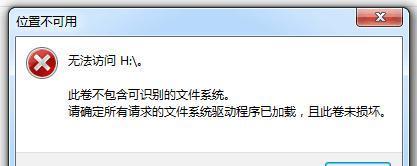
六:使用命令提示符修复U盘
在Windows系统中,可以使用命令提示符修复U盘的分区表和引导记录。打开命令提示符,输入命令“diskpart”,然后依次输入“listdisk”、“selectdiskx”(x为U盘对应的磁盘号)、“clean”、“createpartitionprimary”、“active”和“formatfs=fat32quick”。这些命令将会清空U盘上的所有数据,请提前备份重要文件。
七:尝试在其他电脑上识别U盘
有时,U盘无法被某一台电脑识别,但却可以在其他电脑上被正常识别。这可能是由于该电脑的USB驱动程序等原因导致。可以尝试将U盘插入其他电脑,看是否能够正常识别。如果可以,在该电脑上备份数据,并尝试更新或修复USB驱动程序。
八:检查U盘是否物理损坏
如果尝试了以上方法仍然无法修复U盘,有可能是U盘本身出现了物理损坏。可以检查U盘是否有明显的外部损坏迹象,如断裂、变形等。也可以尝试将U盘插入其他电脑或设备中,看是否能够被正常识别。如果不能,那么可能需要联系专业的数据恢复服务提供商。
九:使用数据恢复服务
如果U盘内存储的数据非常重要,且无法通过其他方法修复和恢复,可以考虑联系专业的数据恢复服务提供商。这些服务商通常拥有先进的设备和技术,可以对物理损坏的U盘进行修复和数据恢复,但价格较高。
十:数据备份的重要性
无论是U盘还是其他存储设备,损坏和数据丢失都是不可避免的风险。在使用U盘时,要养成定期备份重要数据的习惯。可以选择将数据备份到云存储或其他存储设备上,以避免重要数据的永久丢失。
十一:避免频繁插拔U盘
频繁插拔U盘会增加物理损坏的风险。在使用U盘时,尽量避免不必要的插拔,尤其是在数据传输或读写操作进行时。同时,在拔出U盘前,要先进行安全删除操作,确保数据传输完整。
十二:保持U盘的干燥和防尘
湿气和灰尘是U盘的天敌,可能导致接触不良和短路等问题。要尽量保持U盘的干燥和清洁。在存放U盘时,可以放入防尘袋或盒子中,避免与湿气和灰尘直接接触。
十三:及时更新操作系统和安全软件
及时更新操作系统和安全软件可以提高系统的稳定性和安全性,减少U盘损坏的风险。定期检查系统更新并安装最新的驱动程序和安全补丁,确保系统正常运行。
十四:选择高质量的U盘
在购买U盘时,选择高质量的产品可以减少损坏的风险。一些知名品牌的U盘质量相对较好,具有更好的耐用性和稳定性。虽然价格可能稍高一些,但长期来看能够降低维修和数据恢复的成本。
十五:
U盘损坏导致电脑无法识别是一个常见的问题,但通过采取适当的修复技巧,往往可以解决这一问题。首先要检查U盘连接状态和USB接口,然后尝试使用磁盘管理工具、数据恢复软件、命令提示符等修复方法。如果以上方法均无效,可能需要考虑物理损坏或寻求专业数据恢复服务。在使用U盘时,要注意定期备份重要数据、避免频繁插拔、保持干燥和防尘,并选择高质量的产品。只有这样,才能更好地保护数据安全和延长U盘的使用寿命。